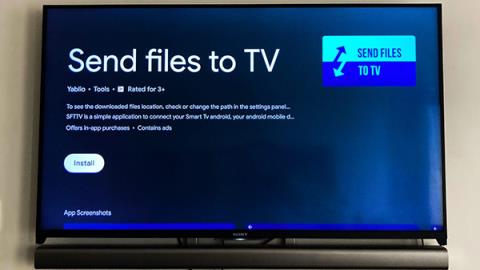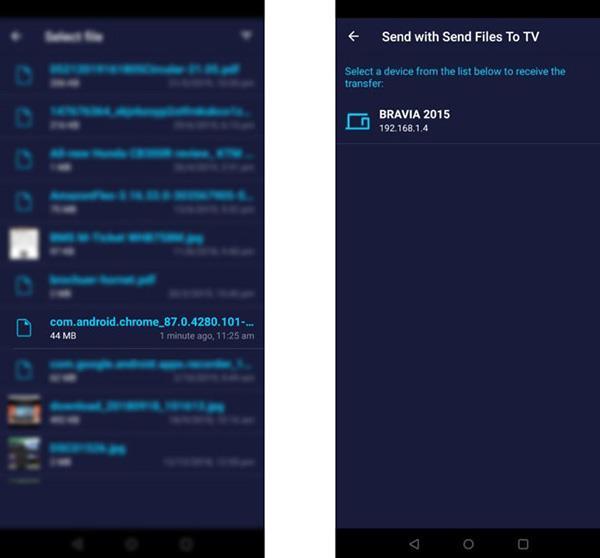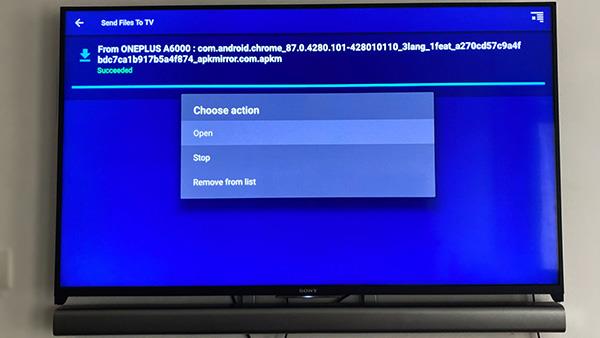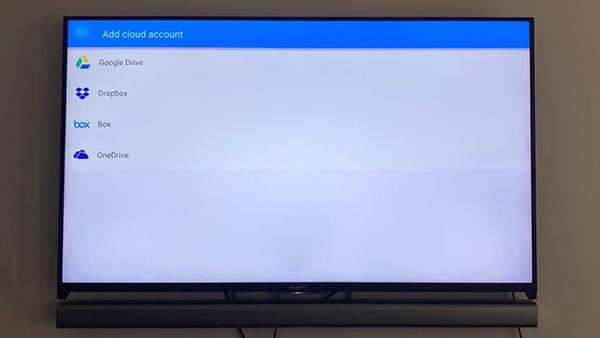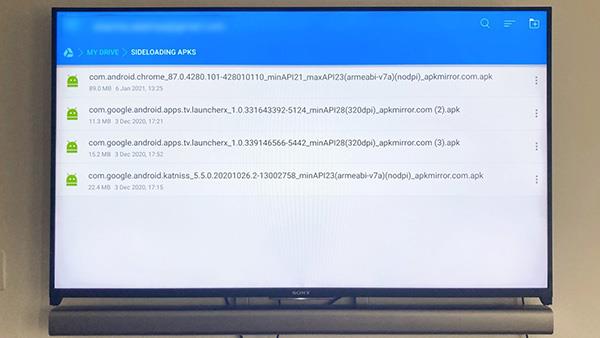Platforma Android TV jedna je od najraznovrsnijih platformi. Baš kao i na Android telefonima, možete otići u Google Play Store na Android TV-u za preuzimanje aplikacija i igara na svoj uređaj. Međutim, ne mogu se sve aplikacije u Trgovini Play preuzeti na Android TV. Stoga bočno učitavanje aplikacije postaje potrebnije. U članku u nastavku Quantrimang će vas uputiti kako učitavati aplikacije sa strane na Android TV.
Kako simultano učitati aplikacije na Android TV putem telefona
Ako imate Android telefon, bočno učitavanje aplikacija na Android TV vrlo je jednostavno. Prije početka trebate preuzeti APK datoteku prema potrebi na svoj telefon.
Jedan od najboljih izvora APK datoteka za aplikacije je APKMirror. Otvorite web mjesto na svom Android telefonu i instalirajte APK datoteku za preuzimanje aplikacije. U ovom članku primjer je instaliranje Google Chromea na Android TV.
Nakon što završite s instaliranjem APK datoteke na svom telefonu, slijedite korake u nastavku da biste je instalirali na Android TV.
- Preuzmite aplikaciju Send Files To TV na svoj telefon i Android TV putem trgovine Google Play .

- Kada je aplikacija instalirana, otvorite je na televizoru i odaberite Primi . Istodobno otvorite aplikaciju na svom telefonu i odaberite Pošalji.
- Vidjet ćete izbornik datoteka na svom telefonu. Preuzeta APK datoteka bit će u mapi Download .
- Odaberite APK datoteku koju ste upravo preuzeli i kliknite na naziv TV-a na svom telefonu za prijenos podataka.
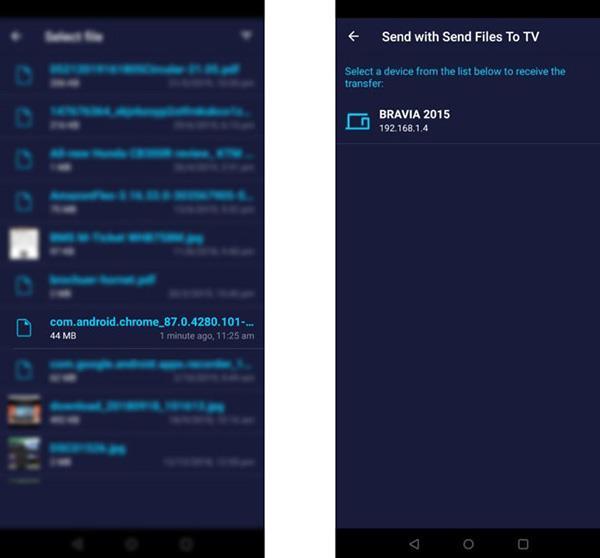
- Kada je prijenos podataka završen, otvorite datoteku na TV-u. Zatim ćete vidjeti upute za instaliranje datoteke na vašem televizoru. Međutim, ako pritisak na gumb za otvaranje datoteke ne radi, instalirajte aplikaciju File Commander .
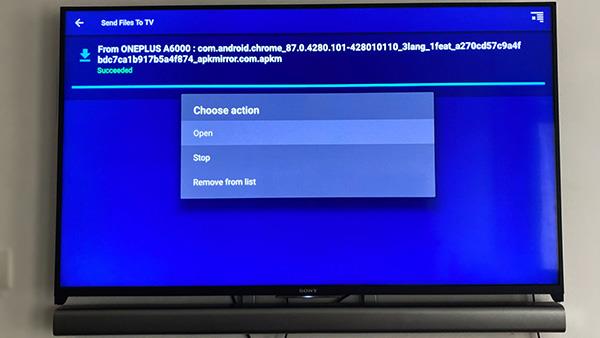
- Preuzmite File Commander na Android TV iz trgovine Google Play .
- Otvorite aplikaciju i odaberite Interna pohrana .
- Ovdje ćete vidjeti da je APK datoteka prebačena u mapu za preuzimanje .
- Pritisnite tu datoteku i na zaslonu će se pojaviti poruka Staging app .
- Možda ćete primiti poruku da je ova instalacija došla iz nepoznatog izvora. Idite na Postavke na toj obavijesti, prebacite da biste dopustili instaliranje aplikacije (File Commander ili Send Files To TV).
- Kada je aplikacija instalirana na zaslonu, pritisnite Otvori za pokretanje aplikacije.
Kako učitati aplikacije na Android TV putem pohrane u oblaku
Drugi način za bočno učitavanje aplikacija na Android TV je pohrana u oblaku. Možete koristiti Google Drive, Dropbox ili OneDrive za instaliranje APK datoteka na Android TV. Proces je sličan gore spomenutoj metodi i također koristi File Commander za obavljanje posla.
Preuzmite APK datoteku s APKMirror na svoj telefon ili računalo i dodajte je na Google Drive (ili bilo koju drugu uslugu u oblaku). Zatim slijedite ove korake:
- Preuzmite i otvorite aplikaciju File Commander na Android TV-u.
- Prijavite se na svoj račun usluge oblaka. Uzmimo za primjer ovdje Google Drive.
- Datoteke s Google diska možete vidjeti na Android TV-u.
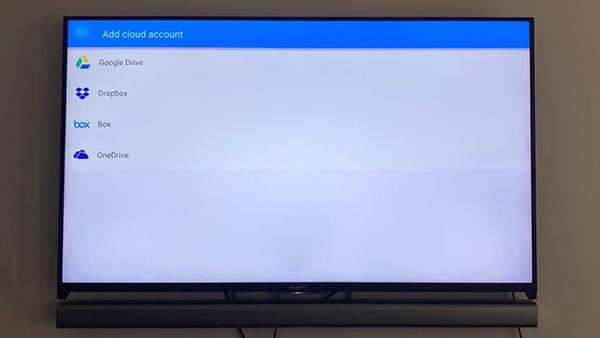
- Odaberite APK datoteku koju želite instalirati i pojavit će se obavijest aplikacije Staging .
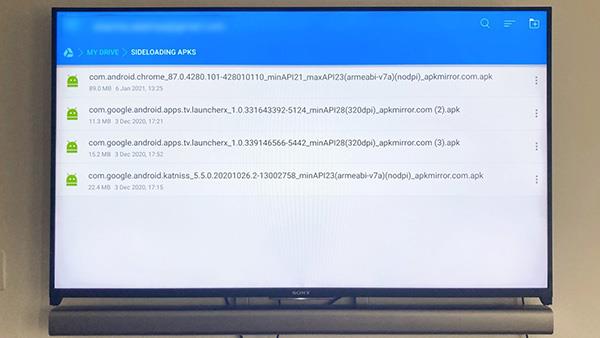
- Ako niste dopustili pristup za instalaciju aplikacije File Commander , kliknite Postavke u obavijesti na ekranu i uključite pristup.
- Aplikacija će se početi instalirati i možete je početi koristiti kada završi s instalacijom.
Kako otvoriti bočno učitane aplikacije na Android TV-u
Za razliku od Android telefona, nećete vidjeti bočno učitanu aplikaciju u izborniku aplikacije. Međutim, i dalje im možete pristupiti putem izbornika postavki Android TV uređaja.
Da biste pronašli aplikacije učitane sa strane, dodirnite ikonu postavki na početnom zaslonu Android TV-a. Idite na odjeljak Aplikacije kako biste otvorili aplikaciju koju ste upravo preuzeli putem sideloada. Ili možete preuzeti aplikaciju Sideload Launcher koja će sadržavati sve aplikacije na vašem Android TV-u.